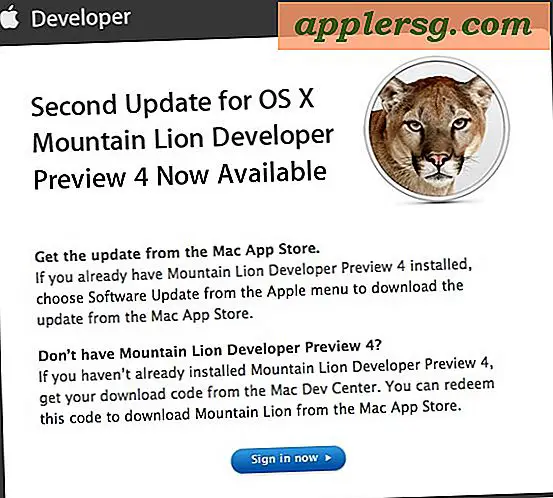Cara Mengganti Nama File & Folder di Aplikasi File iOS

Aplikasi File iOS dan iCloud Drive menawarkan sistem file untuk iPhone dan iPad. Salah satu kemampuan sistem file yang sering digunakan adalah kemampuan untuk mengganti nama file dan folder seperlunya, dan seperti yang Anda duga, aplikasi File untuk iOS juga menawarkan fungsi ini.
Apple cukup konsisten dengan fungsi-fungsi ini di seluruh sistem operasi mereka, jadi jika Anda sudah akrab dengan mengganti nama file atau folder di Mac atau mengganti nama folder aplikasi di iOS maka teknik ini harus segera Anda kenal.
Cara Mengganti Nama Folder & File di iPhone & iPad dengan Aplikasi File
- Buka aplikasi "File" di iPhone atau iPad
- Arahkan ke file atau folder yang ingin Anda ganti namanya di aplikasi File iOS
- Ketuk langsung pada file atau nama folder
- Gunakan keyboard untuk mengedit, menghapus, atau mengganti nama file atau folder seperlunya, lalu ketuk tombol "Selesai" untuk mengatur perubahan nama



Sederhana, dan mudah.
Proses penggantian nama sama persis apakah item target adalah file atau folder.

Anda dapat mengganti nama apa saja yang ditemukan dalam aplikasi File dan iCloud Drive, apakah itu folder yang baru saja Anda buat sendiri, halaman web PDF yang Anda buat, file yang disimpan dari aplikasi iOS lain, sesuatu yang disalin ke iCloud Drive dari Mac, atau di tempat lain.
Karena banyak item dalam aplikasi File disimpan di iCloud dan tidak secara lokal, terkadang ada sedikit penundaan dengan penggantian nama file atau folder agar tidak berpengaruh pada perangkat lain menggunakan ID Apple yang sama. Misalnya, Anda dapat mengubah nama file dokumen dari iPad di aplikasi File, tetapi karena itu disinkronkan melalui iCloud dan server Apple, mungkin perlu waktu sejenak agar perubahan tersebut tercermin dalam aplikasi File dari iPhone yang dibagikan lainnya, atau bahkan aplikasi iCloud Drive di Mac, setiap penundaan sedikit tergantung pada kecepatan koneksi internet yang digunakan.
Ingat, aplikasi iOS "File" dulu disebut 'iCloud Drive', tetapi dengan nama baru itu juga mendapatkan kemampuan untuk memiliki file yang disimpan langsung di perangkat iOS melalui aplikasi (tetapi tidak langsung dari input pengguna, seperti yang sekarang juga ). Terlepas dari bagaimana aplikasi File diberi nama, data yang disimpan di dalamnya akan sama, dan itu adalah data iCloud Drive yang sama yang dapat Anda akses dari perangkat iOS lain atau Mac yang menggunakan ID Apple yang sama juga.